VLC on yksi suosituimmista ilmaisista ja avoimen lähdekoodin mediasoittimista PC: lle, jonka voimme löytää. Sen suuri menestys johtuu pääasiassa siitä, että se tukee käytännöllisesti katsoen mitä tahansa ääni- ja videoformaatteja tarvitsematta ladata, asentaa tai määrittää koodekkeja. Siitä huolimatta se on myös yksi innovatiivisimmista, joka pyrkii tuomaan käyttäjille toimintoja, joita ei ole saatavana muissa mediasoittimissa, kuten Chromecast Tukea.
Chromecast on yksi pakollisista laitteista kaikissa kodissa. Yhdistämme tämän laitteen televisioon (tai mihin tahansa näyttöön) HDMI-portin kautta ja sen avulla voimme toistaa videoita eri lähteistä. Sen alkuperäinen käyttö on antaa meille mahdollisuuden lähettää videoita matkapuhelimesta televisioon, etenkin televisioissa, joissa ei ole SmartTV-toimintoa. Se ei kuitenkaan ole ainoa käyttö, jota voimme käyttää, koska voimme yhdessä VLC-soittimen kanssa toistaa tätä elokuvaa tietokoneella ja lähettää niitä langattomasti televisioon.

Tarvitsemme vain VLC-soittimen, Chromecastin, jos mahdollista toisen sukupolven tai uudemman (parhaan mahdollisen suorituskyvyn saamiseksi) ja tietokoneen, joka on kytketty lähiverkkoon. On suositeltavaa, että tietokone liitetään kaapelilla verkkoon ja Chromecast Wi-Fi: llä taajuudella 5 GHz, jotta saavutamme parhaan mahdollisen laadun lähettäessäsi sisältöä.
Lähetä VLC-sisältö televisioon Chromecastin avulla
Ensimmäinen asia, jonka meidän pitäisi tehdä, on varmistaa, että meillä on VLC asennettu tietokoneellemme. Ja jos meillä on, meidän on varmistettava, että meillä on yksi uusimmista versioista asennettuna, koska vaikka Chromecast-tuki on ollut soittimessa version 3.0 jälkeen, se oli alun perin erittäin epävakaa.
Jos meillä on jo se asennettuna, seuraava tehtävä on avata toistettava video tai elokuva ja aloittaa katseleminen suoraan VLC: ssä. Kun video on auki (voimme keskeyttää sen), seuraava vaihe on käske ohjelmaa lähettämään se Chromecastille.
Tätä varten valitsemme "Toisto" menu , ja “Suoritin” -osa. Voimme nähdä, että VLC näyttää meille automaattisesti kaikki talossa olevat valetut laitteet, kuten Chromecast.
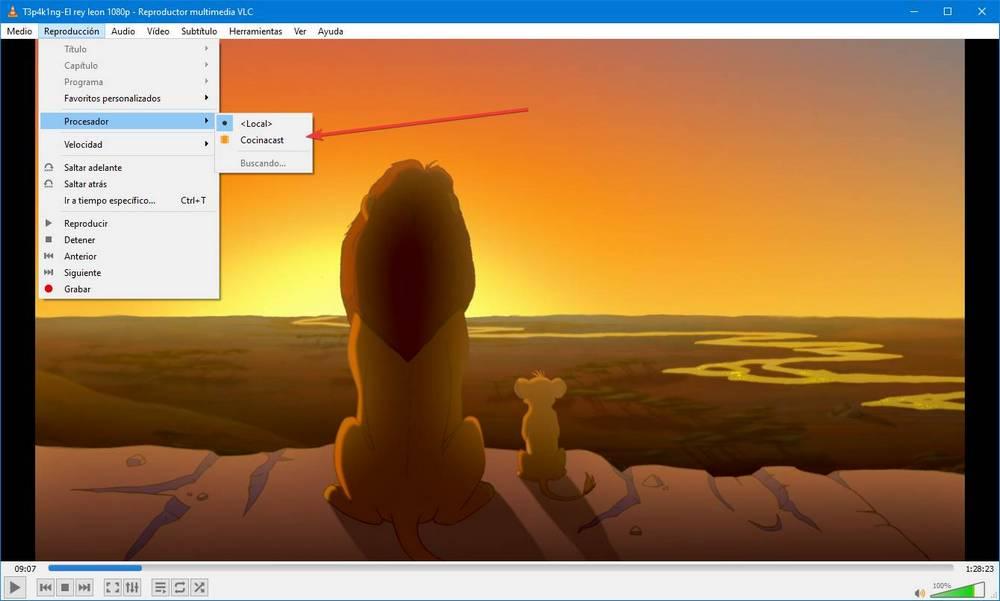
Videon toisto alkaa automaattisesti määräpaikassa, ts. Chromecastissa. Vaikka se soi siellä, emme voi nähdä sitä PC: n VLC: ltä, vaikka meidän on käytettävä sitä ohjaamaan toistoa.
Jos kyllästymme televisioon ja haluamme palata takaisin PC: lle, palaamme yksinkertaisesti “Toista” -valikon ”Prosessori” -osaan ja valitsemme, mitä haluamme pelata ”Paikallinen”. Video tulee uudelleen näkyviin PC: llä.
Ohjaa VLC: tä etäältä
Yksi ongelmista lähetettäessä sisältöä tietokoneelta televisioon Chromecastin kautta on, että emme pysty hallitsemaan toistoa, ellemme vie näppäimistöä televisioon tai jos meillä on tietokoneen lähellä.
Tässä tapauksessa parasta mitä voimme tehdä on turvautua johonkin monista langattomat ohjaimet jotka antavat meille mahdollisuuden kontrolli VLC alkaen Android or iOS matkapuhelin etänä. Yksi suosituimmista on VLC-kaukosäädin , jonka voimme ladata myös Androidille ja iOS: lle.
Nämä ohjelmat vaativat VLC-kaukosäätimen aktivoinnin, jonka voimme tehdä Asetukset menu , valitsemalla ” Näytä asetukset> kaikki ”Vaihtoehto ja siirtyminen” Päärajapinnat "-osiosta.
Tässä määritetään HTTP-salasana ja määritetään sille portnet 8080 Telnetissä.
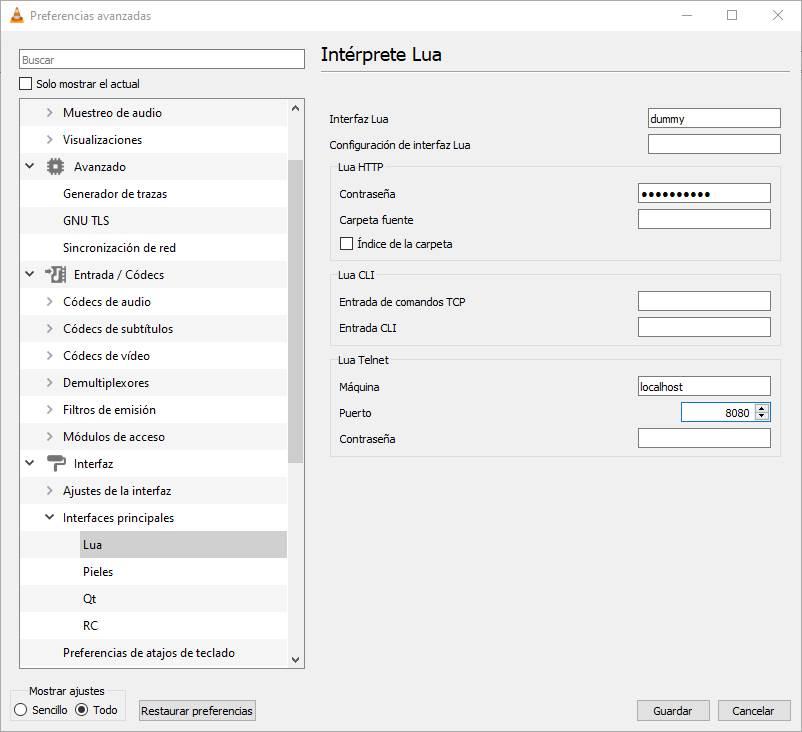
Jos aiomme käyttää VLC Remote -komentoa, josta juuri keskustelimme, sen sijaan, että määrittäisimme VLC: n käsin, voimme käyttää ” Asennusapuri ”-Ohjelma, jonka voimme ladata sen verkkosivustolta auttaaksemme soitinta valmistelemaan ja käynnistämään ohjaamaan sitä etäyhteydellä matkapuhelimelta.
Valmis. Tallennamme muutokset ja voimme alkaa hallita VLC: tämme etäyhteydellä. Tällä tavalla, kun se on kytketty televisioon Chromecastin kautta, tarvitsemme vain matkapuhelimen keskeyttää elokuvan, liikkua sen läpi ja jopa selata soittolistaa.
